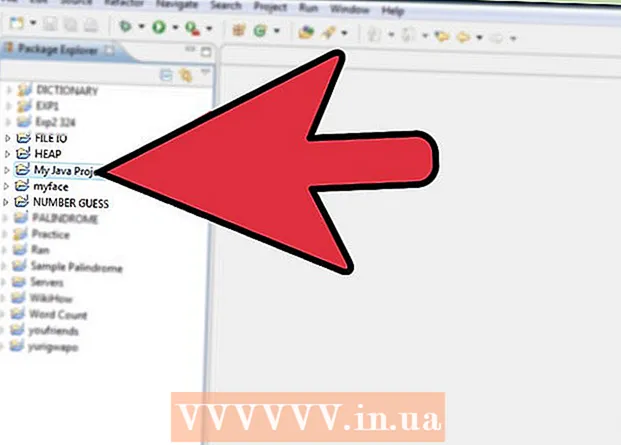Аўтар:
Morris Wright
Дата Стварэння:
2 Красавік 2021
Дата Абнаўлення:
1 Ліпень 2024

Задаволены
- Крок
- Спосаб 1 з 2: Выкарыстанне рэзервовай копіі iTunes
- Спосаб 2 з 2: Выкарыстанне рэжыму аднаўлення
Вы ўвялі няправільны код доступу занадта шмат разоў? Тады ваш iPhone будзе заблакаваны. У гэтым артыкуле тлумачыцца, што трэба зрабіць, каб аднавіць доступ да iPhone.
Крок
Спосаб 1 з 2: Выкарыстанне рэзервовай копіі iTunes
 Падключыце iPhone да кампутара з усталяваным iTunes. Калі вы ўбачыце на сваім экране паведамленне "iPhone заблакаваны - падключыцеся да iTunes", падключыце iPhone да кампутара, на якім вы стварылі рэзервовую копію дадзеных.
Падключыце iPhone да кампутара з усталяваным iTunes. Калі вы ўбачыце на сваім экране паведамленне "iPhone заблакаваны - падключыцеся да iTunes", падключыце iPhone да кампутара, на якім вы стварылі рэзервовую копію дадзеных. - Гэты спосаб падлучэння будзе працаваць толькі ў тым выпадку, калі вы зрабілі рэзервовую копію iPhone у iTunes і ведаеце пароль iPhone.
 Адкрыйце iTunes. Звычайна iTunes запускаецца аўтаматычна пры падключэнні iPhone да кампутара. Калі няма, націсніце значок iTunes на Dock (macOS) або знайдзіце iTunes сярод праграм у меню "Пуск" (Windows).
Адкрыйце iTunes. Звычайна iTunes запускаецца аўтаматычна пры падключэнні iPhone да кампутара. Калі няма, націсніце значок iTunes на Dock (macOS) або знайдзіце iTunes сярод праграм у меню "Пуск" (Windows).  Націсніце на значок iPhone. Значок знаходзіцца ў левым верхнім куце iTunes, крыху ніжэй радка меню.
Націсніце на значок iPhone. Значок знаходзіцца ў левым верхнім куце iTunes, крыху ніжэй радка меню.  націсніце на Сінхранізаваць. Цяпер iTunes папросіць у вас пароль.
націсніце на Сінхранізаваць. Цяпер iTunes папросіць у вас пароль.  Увядзіце код доступу і націсніце Для аднаўлення. Гэта адновіць iPhone да апошняй рэзервовай копіі, якую вы захавалі ў iTunes.
Увядзіце код доступу і націсніце Для аднаўлення. Гэта адновіць iPhone да апошняй рэзервовай копіі, якую вы захавалі ў iTunes.
Спосаб 2 з 2: Выкарыстанне рэжыму аднаўлення
 Паглядзіце, колькі хвілін вам трэба пачакаць, перш чым вы зможаце ўвайсці зноў. Толькі пасля гэтага вы можаце паспрабаваць увайсці яшчэ раз.
Паглядзіце, колькі хвілін вам трэба пачакаць, перш чым вы зможаце ўвайсці зноў. Толькі пасля гэтага вы можаце паспрабаваць увайсці яшчэ раз.  Увядзіце правільны код доступу. Калі вы не памятаеце код доступу, перайдзіце да наступных крокаў.
Увядзіце правільны код доступу. Калі вы не памятаеце код доступу, перайдзіце да наступных крокаў.  Падключыце iPhone да кампутара з усталяваным iTunes. Для гэтага выкарыстоўвайце USB-кабель, сумяшчальны з iPhone.
Падключыце iPhone да кампутара з усталяваным iTunes. Для гэтага выкарыстоўвайце USB-кабель, сумяшчальны з iPhone.  Выканайце прымусовы перазапуск. Крок для прымусовага перазапуску залежыць ад мадэлі:
Выканайце прымусовы перазапуск. Крок для прымусовага перазапуску залежыць ад мадэлі: - iPhone X, 8 і 8 Plus: Націсніце і неадкладна адпусціце кнопку павелічэння гучнасці. Затым націсніце і адпусціце кнопку памяншэння гучнасці. Пасля гэтага націсніце і ўтрымлівайце кнопку з правага боку тэлефона, пакуль iPhone не перазагрузіцца ў рэжым аднаўлення.
- iPhone 7 і 7 Plus: адначасова націсніце і ўтрымлівайце кнопку памяншэння гучнасці і харчавання, пакуль iPhone не перазагрузіцца ў рэжым аднаўлення.
- iPhone 6 і старэйшыя: адначасова націсніце і ўтрымлівайце кнопкі "Галоўная" (кругавая) і "Уключэнне", пакуль iPhone не перазагрузіцца ў рэжым аднаўлення
 Адкрыйце iTunes. Звычайна iTunes запускаецца аўтаматычна пры падключэнні iPhone да кампутара. Калі няма, націсніце значок iTunes на Dock (macOS) або знайдзіце iTunes сярод праграм у меню "Пуск" (Windows). Пасля адкрыцця iTunes вы ўбачыце экран рэжыму аднаўлення.
Адкрыйце iTunes. Звычайна iTunes запускаецца аўтаматычна пры падключэнні iPhone да кампутара. Калі няма, націсніце значок iTunes на Dock (macOS) або знайдзіце iTunes сярод праграм у меню "Пуск" (Windows). Пасля адкрыцця iTunes вы ўбачыце экран рэжыму аднаўлення. - Калі ты Каб абнавіць варыянт, паспрабуйце спачатку, каб даведацца, ці атрымае ён доступ да тэлефона. Ці не атрымліваецца? Затым пераходзіце да наступных крокаў.
 націсніце на Аднавіць iPhone .... Цяпер з'явіцца паведамленне аб тым, што пры пераходзе да наступнага этапу iPhone адновіцца да заводскіх налад.
націсніце на Аднавіць iPhone .... Цяпер з'явіцца паведамленне аб тым, што пры пераходзе да наступнага этапу iPhone адновіцца да заводскіх налад.  націсніце на Для аднаўлення. Гэта скіне iPhone да заводскіх налад. Пасля гэтага вы можаце пераўсталяваць iPhone і ўсталяваць новы пароль.
націсніце на Для аднаўлення. Гэта скіне iPhone да заводскіх налад. Пасля гэтага вы можаце пераўсталяваць iPhone і ўсталяваць новы пароль.